Dans cet article de support, nous vous guiderons à travers le processus de création et de téléchargement d’un enregistrement d’écran à l’aide de ScreenApp. Ce logiciel offre un processus simple pour capturer et enregistrer du contenu vidéo, y compris l’audio et l’entrée de la webcam. Tout d’abord, nous verrons comment vous connecter ou vous inscrire à un compte ScreenApp.
Se connecter à ScreenApp
Pour démarrer un nouvel enregistrement d’écran, vous avez d’abord besoin d’un compte ScreenApp :
- Visitez le site Web ScreenApp à l’aide de votre navigateur Web préféré.
- Cliquez sur « Se connecter » si vous avez déjà un compte ou sur « Démarrer gratuitement » pour en créer un nouveau.
- Remplissez vos informations comme demandé et acceptez les conditions générales.
- Une fois que vous vous êtes connecté ou inscrit, vous êtes prêt à commencer l’enregistrement.
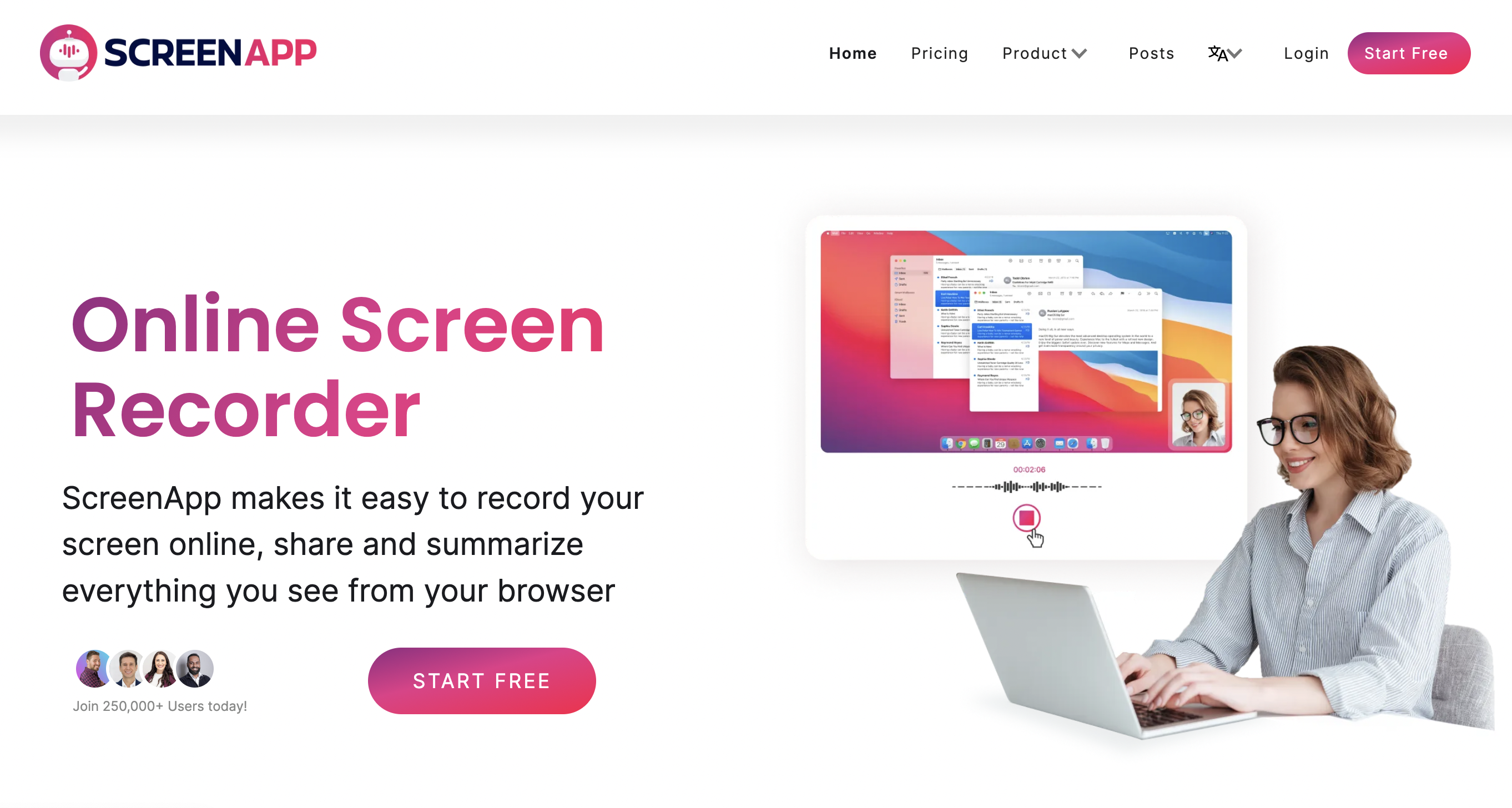 Se connecter à un compte ScreenApp
Se connecter à un compte ScreenApp
Créer un nouvel enregistrement d’écran
Voici les étapes à suivre pour créer un nouvel enregistrement d’écran :
- Cliquez sur « Nouvel enregistrement » dans le coin supérieur droit de l’interface de ScreenApp.
- Sélectionnez le type d’enregistrement que vous souhaitez créer : « Écran uniquement », « Écran plus webcam » ou « Webcam uniquement ».
- Choisissez votre source audio : « Audio système », « Audio du microphone », « Audio du navigateur » ou « Pas d’audio ».
- Sélectionnez votre microphone préféré dans la liste déroulante.
- Choisissez si vous souhaitez « Démarrer l’enregistrement automatiquement » ou non.
- Ajoutez un titre ou une description à votre enregistrement si vous le souhaitez (cette étape peut être ignorée).
- Décidez d’enregistrer un « Onglet » spécifique, une « Fenêtre » ou « L’écran entier ».
- Si « Démarrer l’enregistrement automatiquement » n’a pas été sélectionné, cliquez sur « Démarrer l’enregistrement ».
Pendant l’enregistrement, vous pouvez surveiller la durée de l’enregistrement et les niveaux audio, mettre l’enregistrement en pause ou couper le son de votre microphone ou de l’audio du système si nécessaire.
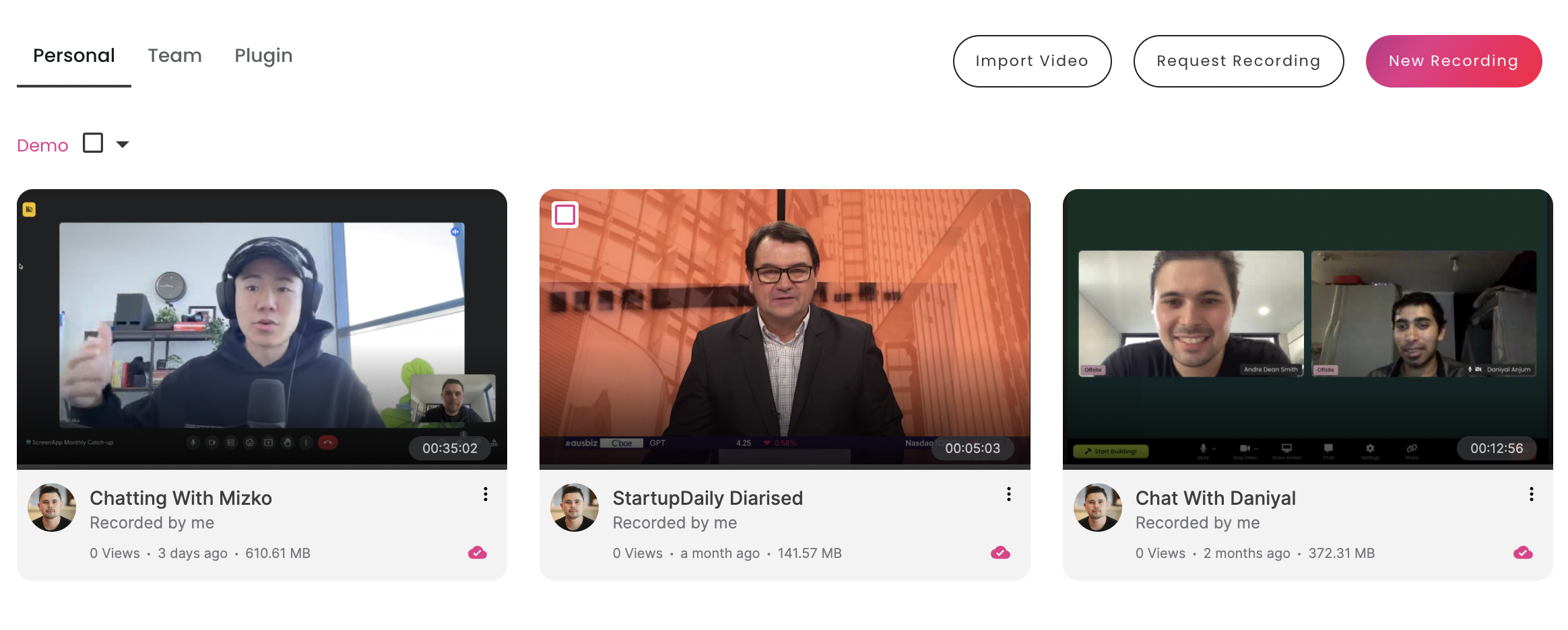 Accédez à votre bibliothèque et cliquez sur « Nouvel enregistrement » pour démarrer un enregistrement d’écran
Accédez à votre bibliothèque et cliquez sur « Nouvel enregistrement » pour démarrer un enregistrement d’écran
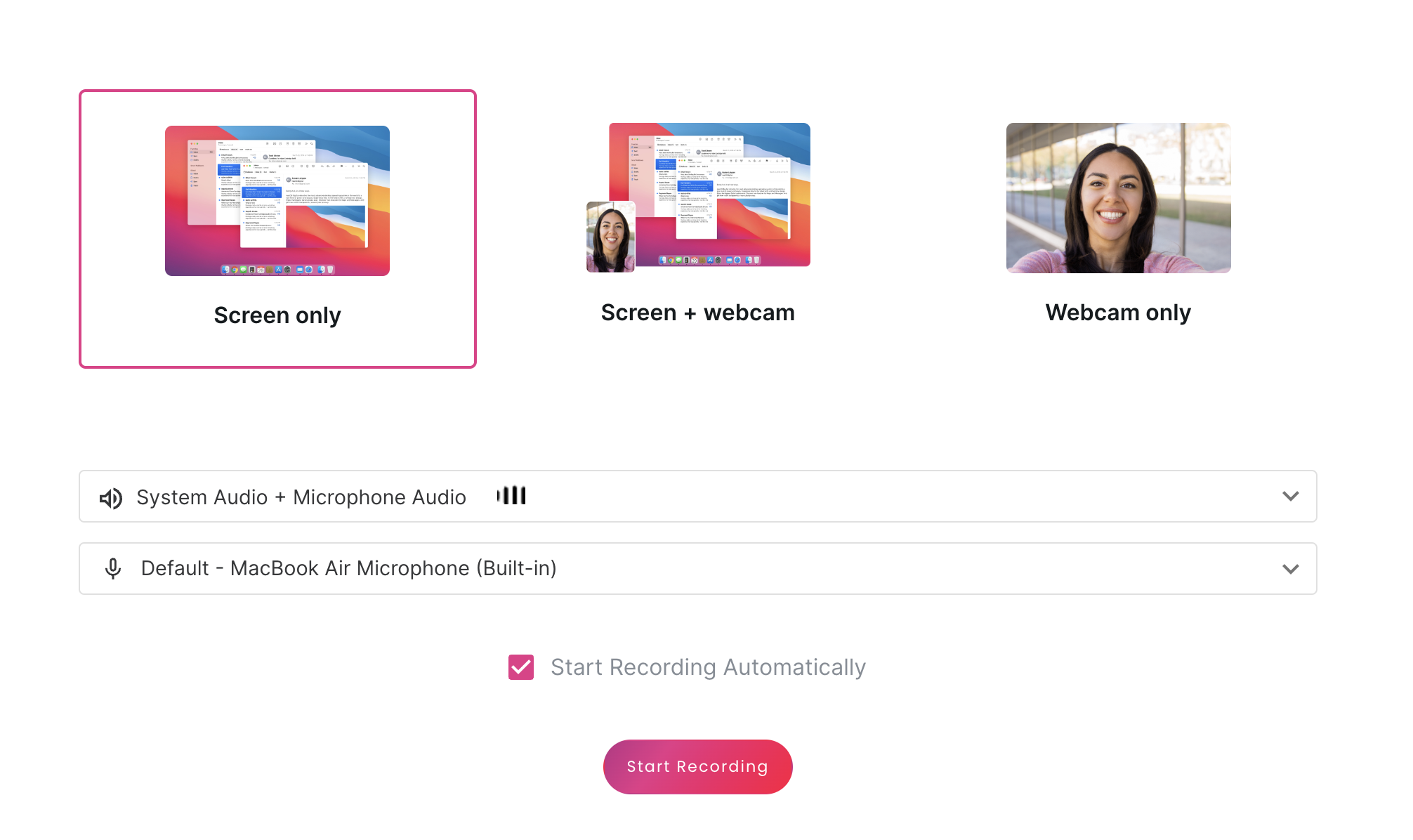 Sélectionnez vos options d’enregistrement d’écran
Sélectionnez vos options d’enregistrement d’écran
Arrêter et télécharger votre enregistrement
Lorsque vous avez capturé le contenu dont vous avez besoin :
- Cliquez sur « Arrêter » pour mettre fin à l’enregistrement.
- L’enregistrement sera automatiquement téléchargé sur les serveurs de ScreenApp pour plus de sécurité.
- Vous serez redirigé vers la page vidéo de votre enregistrement.
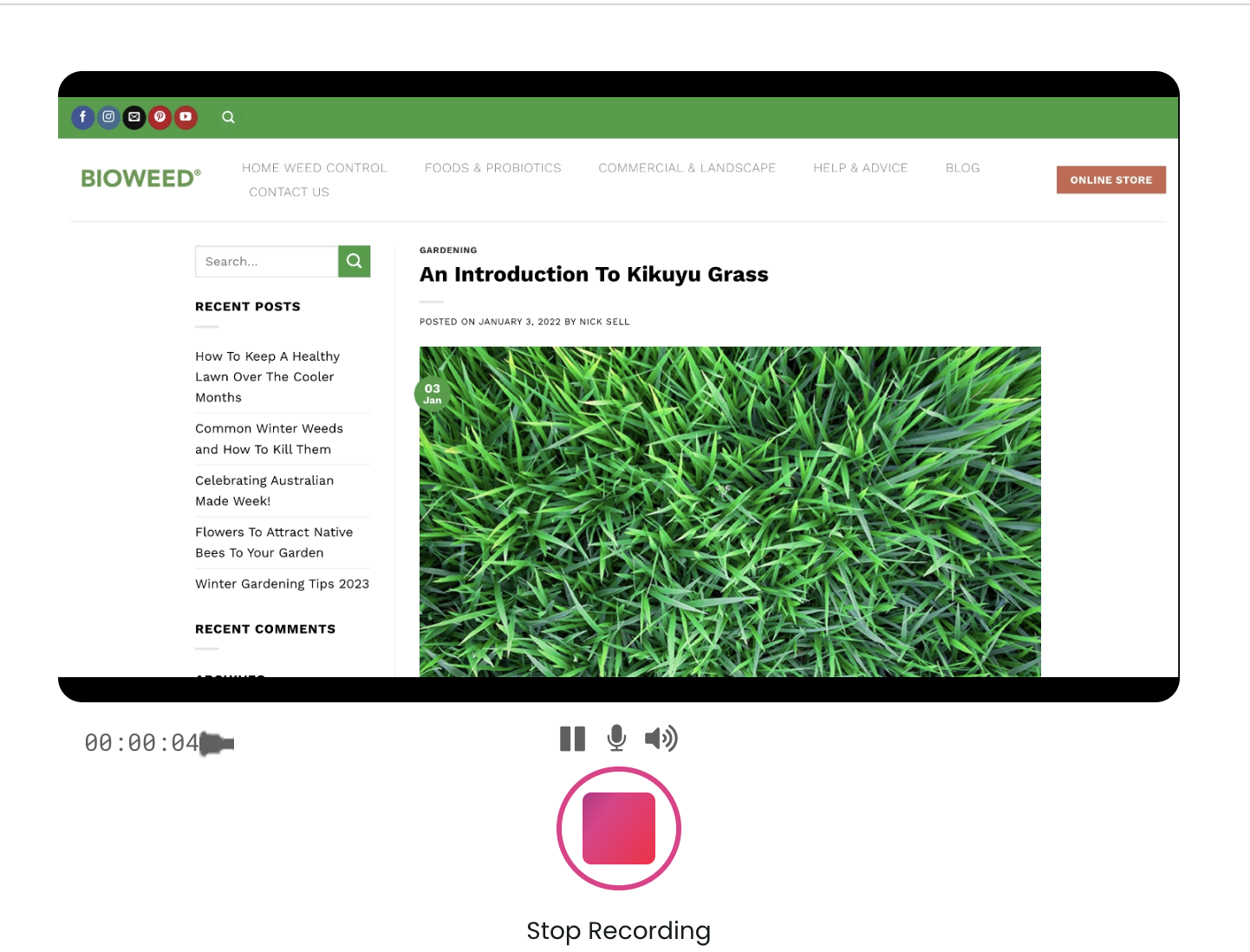 Mettez en pause, coupez le son ou arrêtez votre enregistrement d’écran à tout moment
Mettez en pause, coupez le son ou arrêtez votre enregistrement d’écran à tout moment
Télécharger votre enregistrement d’écran
Enfin, voici comment télécharger votre enregistrement d’écran :
- Cliquez sur « Télécharger » sur la page vidéo.
- Choisissez votre format de fichier préféré : « MP4 » ou « MKV ».
- Dans cet exemple, nous allons sélectionner « MP4 ».
- Le fichier sera téléchargé dans votre dossier de téléchargements par défaut.
Vous avez maintenant une copie permanente de votre enregistrement d’écran à modifier ou à partager à votre guise. Avec ScreenApp, créer et télécharger des enregistrements d’écran n’a jamais été aussi simple. Merci d’avoir choisi ScreenApp pour vos besoins d’enregistrement d’écran.
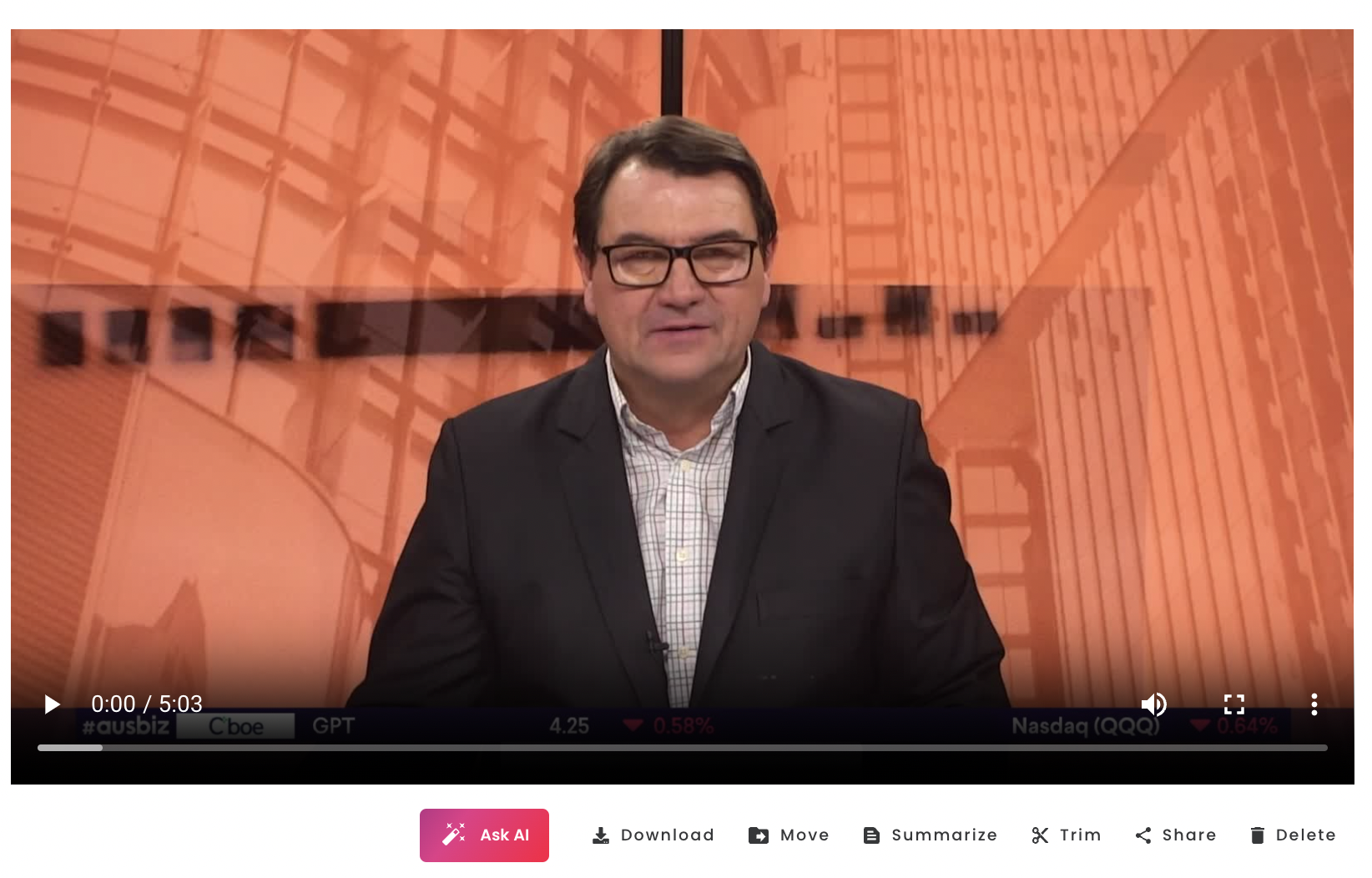 Sélectionnez l’option « Télécharger » dans la barre d’outils
Sélectionnez l’option « Télécharger » dans la barre d’outils
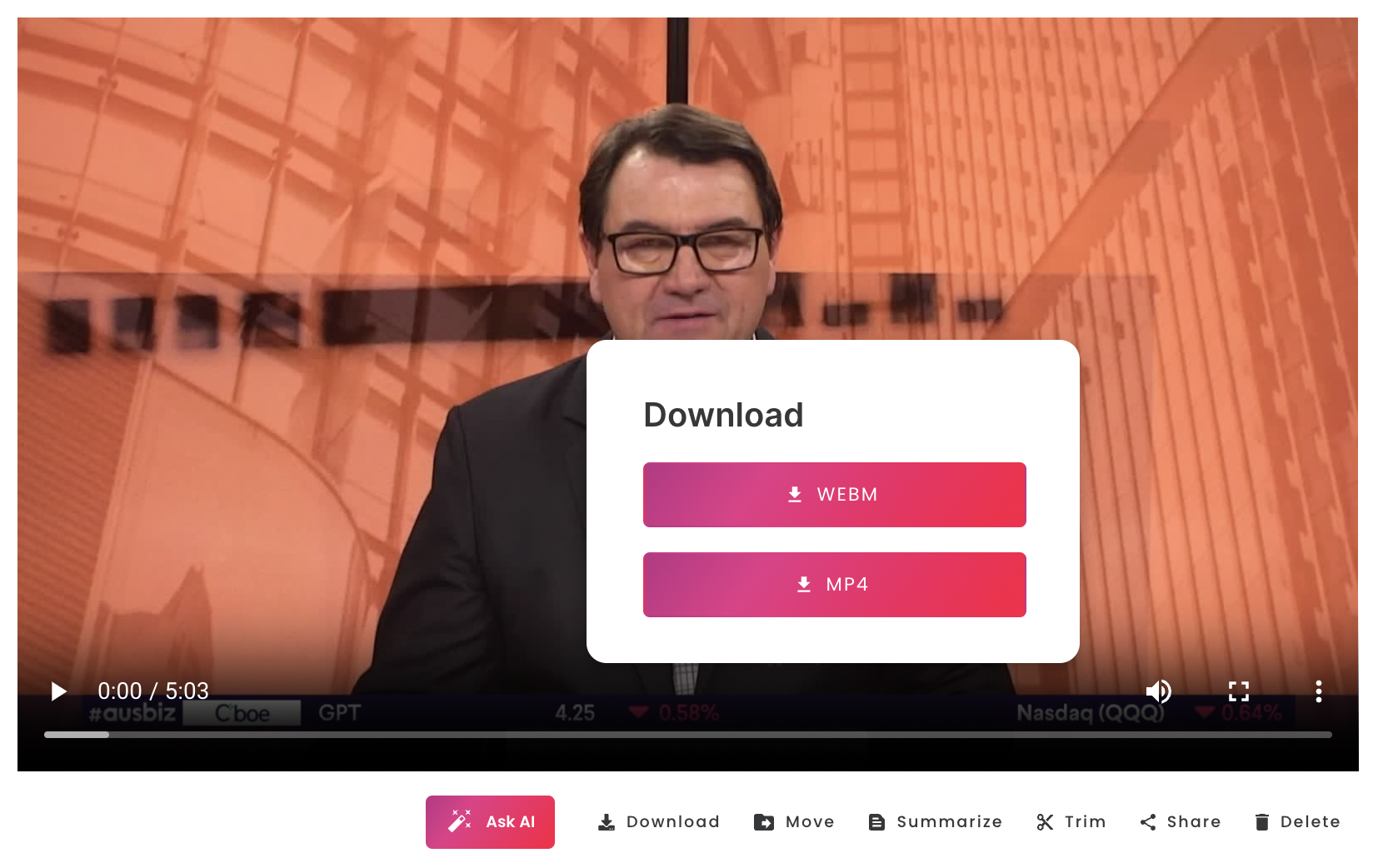 Cliquez sur le format de fichier que vous souhaitez télécharger
Cliquez sur le format de fichier que vous souhaitez télécharger